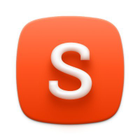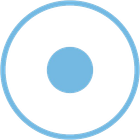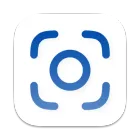Camtasia
软件描述
此一站式解决方案提供屏幕和网络摄像头录制、视频编辑及色度键功能,可轻松制作出高质量的高清内容,并方便地分享至YouTube和Screencast.com等平台。专为培训、演示等场景设计,支持H.264格式,文件体积小巧。
什么是 Camtasia?
使用行业领先的H.264格式为网络制作视频。无需调整或技术术语,每次都能获得清晰的高清视频和紧凑的文件大小。两种现有制作预设(博客和网络)以及三种新预设(YouTube、高清显示和Screencast.com)充分利用了这一新格式。
轻松创建引人注目的培训、演示和产品展示视频。Camtasia屏幕录制软件简洁直观,让您轻松成为专业人士。可轻松录制屏幕操作、Keynote幻灯片、摄像头视频、麦克风或系统音频,全部清晰亮丽。无论是在现场观众面前还是在办公桌前录制均可。轻松编辑至完美,生成适合在主流视频网站、苹果设备、网站或博客上分享的精美高清视频。
主要功能
🔄 替代方案
260 个选择Clipchamp
★2
您所需的所有视频内容,尽在一处。立即使用 Clipchamp 免费视频编辑器,制作精美视频。
★5
使用 CleanShot X 在 Mac 上捕获和录制屏幕,支持无缝录制、自定义快捷键、可定制壁纸、快速访问叠加层以及桌面图标开关,打造整洁的用户界面。
★5
macOS 专业屏幕录制工具,支持基于时间轴的视频编辑、自定义光标动画、摄像头与音频录制、后台编辑及便捷分享,适用于教程、演示文稿或社交媒体内容创作,拥有友好的操作流程。